
Chiamato come il maestoso Parco Nazionale di Sequoia in California, macOS 15 Sequoia si concentra, proprio come molte altre importanti aggiornamenti software rilasciati quest’anno, in gran parte sull’intelligenza artificiale (AI) e sui diversi modi in cui può integrarsi più o meno senza problemi nei nostri flussi di lavoro quotidiani e, si spera, renderci più produttivi.
Indice
macOS 15 Sequoia: Data di rilascio e compatibilità
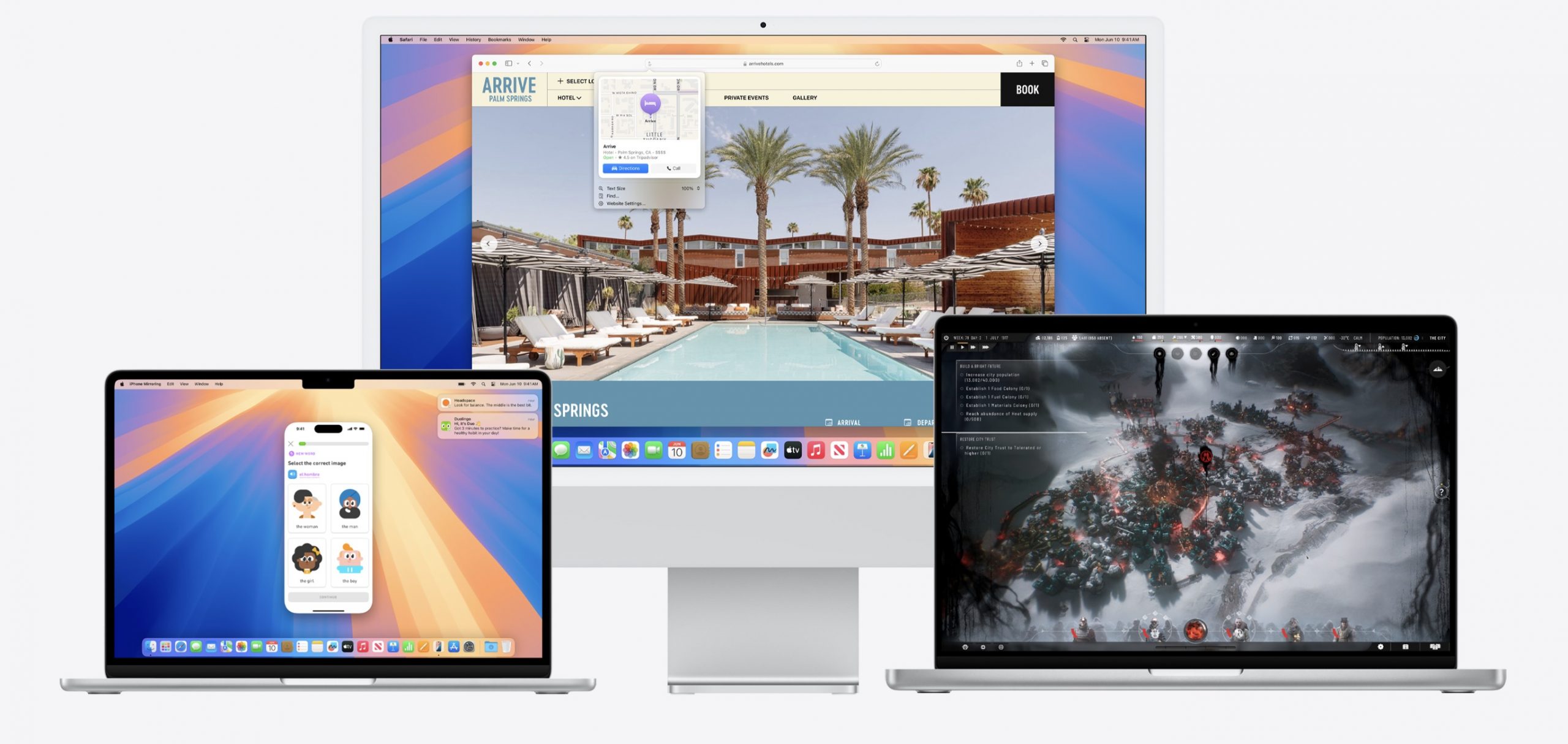
Apple ha introdotto macOS Sequoia al WWDC il 10 giugno 2024, dando agli sviluppatori e agli utenti più curiosi una prima occhiata al nuovo sistema operativo. La prima beta per sviluppatori è stata resa disponibile lo stesso giorno, con la beta pubblica disponibile a partire dal 15 luglio 2024. Dopo diversi mesi di test e perfezionamento, Apple ha rilasciato macOS Sequoia al grande pubblico il 16 settembre 2024—prima del solito e insieme a iOS 18.
Come per le versioni precedenti, macOS Sequoia introduce alcune modifiche alla lista dei dispositivi supportati. Ecco la lista ufficiale di compatibilità:
- iMac (2019 e successivi)
- iMac Pro (2017)
- MacBook Air (inizio 2020 e successivi)
- MacBook Pro (2018 e successivi)
- Mac mini (2018 e successivi)
- Mac Pro (2019 e successivi)
- Mac Studio (tutti i modelli)
Se confronti questo elenco con quello per macOS 14 Sonoma, noterai alcune modifiche significative. In particolare, macOS Sequoia smette di supportare i modelli MacBook Air del 2018 e 2019. Questa è la prima volta che Apple ha interrotto il supporto per i Mac con chip di sicurezza T2, ma sappiamo tutti che non sarà l’ultima.
Sfortunatamente, ci sono due livelli di compatibilità per macOS 15. Mentre tutti i dispositivi elencati sopra possono eseguire macOS Sequoia, solo i Mac con silicon Apple (chip M1, M2, M3 e il prossimo M4) potranno sfruttare le nuove funzionalità Apple Intelligence. Ciò significa che se stai ancora utilizzando un Mac basato su Intel, anche se è compatibile con Sequoia, non avrai accesso agli strumenti alimentati dall’IA che sono una parte significativa di questo aggiornamento.
In passato, ho criticato Apple per non supportare chiaramente le ultime funzionalità software per spingere le persone ad aggiornare l’hardware. Tuttavia, non posso davvero giustificare la stessa critica in questo caso.
Le funzionalità di intelligenza artificiale alimentate localmente in macOS Sequoia richiedono una quantità significativa di potenza di elaborazione e I Mac Intel sono francamente dinosauri rispetto agli ultimi Mac Apple Silicon quando si tratta di prestazioni.
I motori neurali e gli acceleratori dedicati al machine learning nei chip della serie M di Apple sono progettati specificamente per carichi di lavoro AI, quindi sono in grado di offrire efficienza e velocità che i vecchi processori Intel semplicemente non possono eguagliare.
Come ho aggiornato da Sonoma a Sequoia
Prima di ogni aggiornamento del sistema macOS, faccio sempre il backup dell’intero Mac. Lo faccio per due motivi:
- È una buona pratica in generale.
- Sono ancora traumatizzato da un aggiornamento macOS passato che è andato terribilmente storto. Qualche anno fa, ho aggiornato il mio MacBook senza fare un backup prima, pensando, “Cosa potrebbe andare storto?” Beh, tutto. L’aggiornamento è fallito a metà, lasciando il mio Mac inutilizzabile. Ho passato due giorni cercando di recuperare i dati persi e reinstallare tutte le mie app. È stato un incubo che non augurerei a nessuno, ma basta parlare di questo.
Per eseguire il backup del mio Mac, mi sono rivolto a Disk Drill, uno strumento potente per il recupero dei dati con un’eccellente funzione di backup byte-to-byte gratuita. Ecco i passaggi che ho seguito:
- Ho scaricato e installato l’ultima versione di Disk Drill.
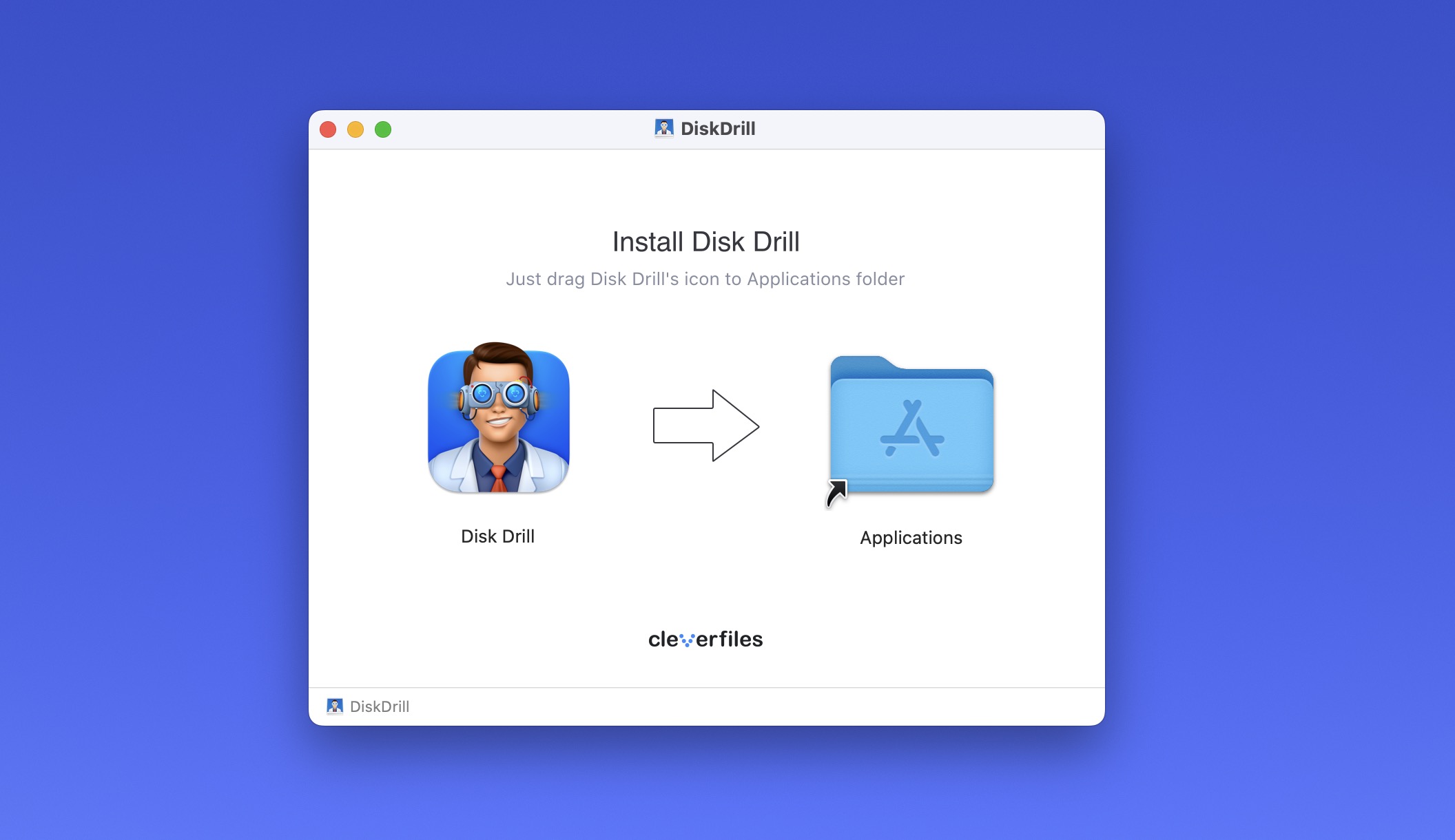
- Nell’app, ho selezionato “Backup Byte-to-byte” dal menu Strumenti Extra.
- Ho scelto il mio disco di sistema principale (etichettato come “Apple SSD”) e ho cliccato su “Crea backup.”
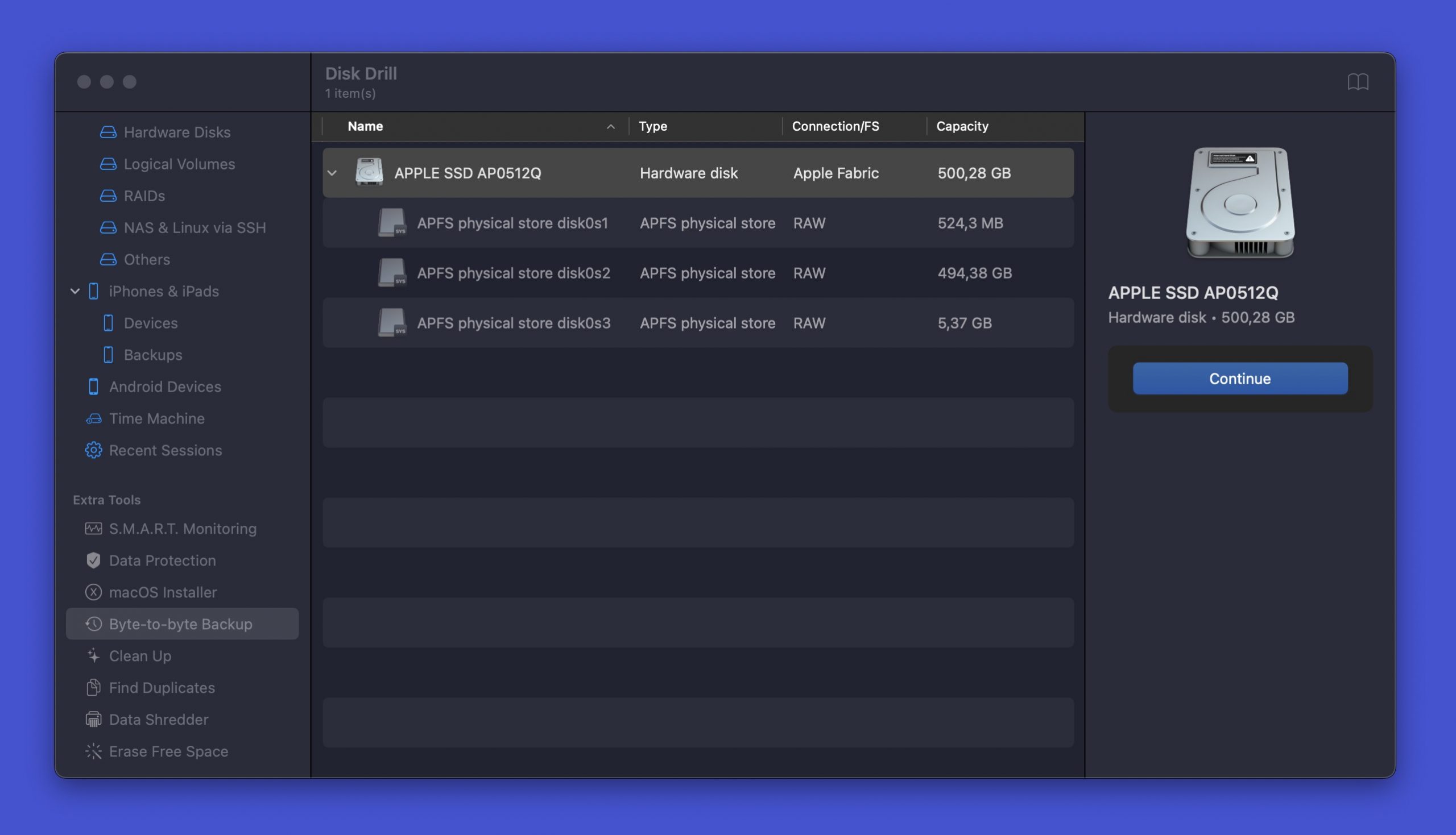
- Ho nominato l’immagine di backup e l’ho salvata su un’unità esterna.
- Poi, ho aspettato pazientemente. Questo processo ha richiesto circa 20 minuti, e una volta completato, ero pronto per iniziare l’aggiornamento di Sequoia.
Con il mio backup conservato in modo sicuro, ero pronto per iniziare il processo di aggiornamento, che è stato sorprendentemente semplice:
- Ho aperto Impostazioni di Sistema e sono andato su Generali > Aggiornamento Software.
- L’aggiornamento macOS Sequoia era lì ad aspettarmi perché ero già iscritto al programma beta (ho iniziato a scrivere questa recensione alcuni giorni prima che Sequoia fosse pubblicamente disponibile), quindi ho semplicemente cliccato sul pulsante Aggiorna ora.
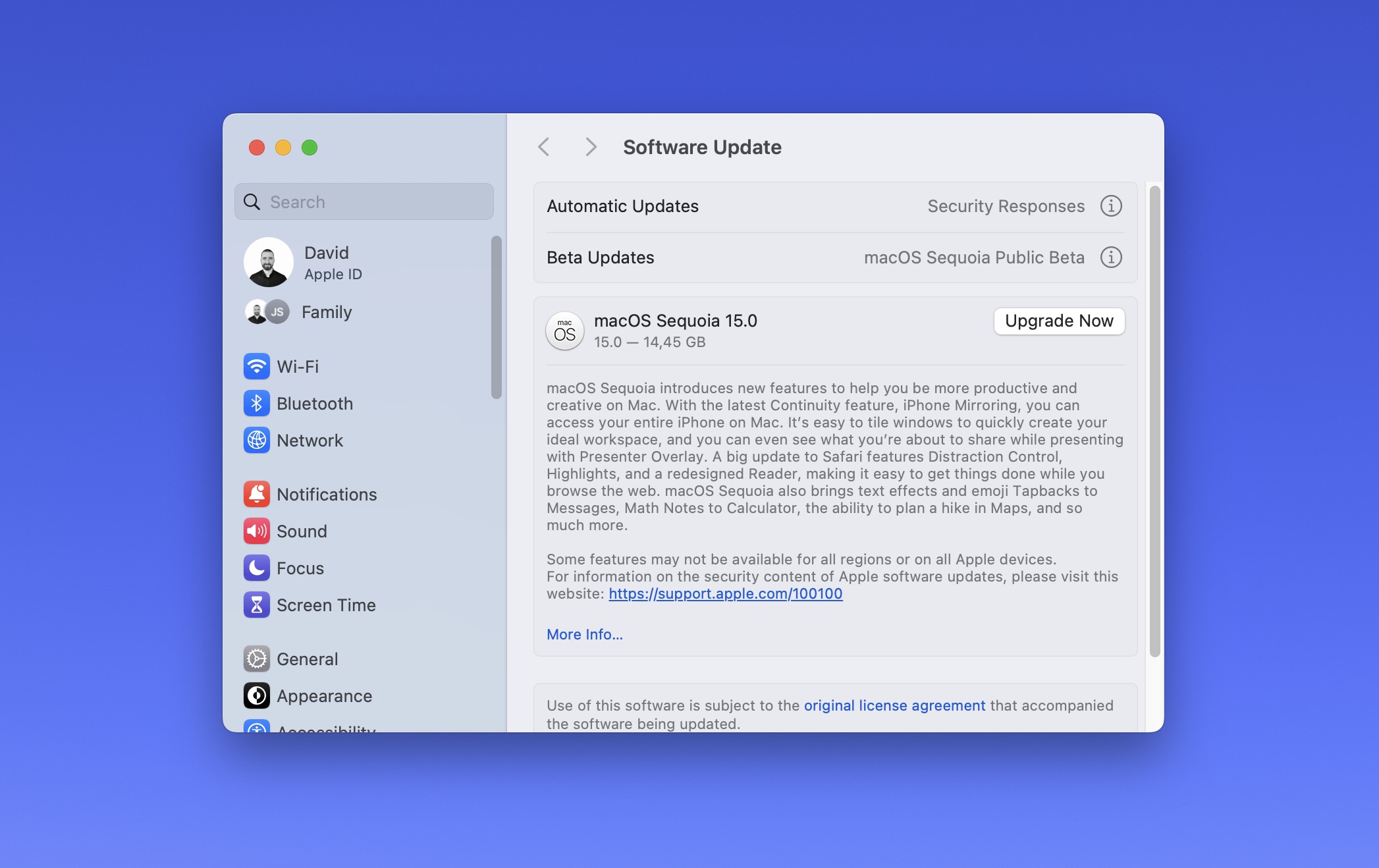
- Dopo aver accettato i soliti accordi di licenza e inserito la mia password di amministratore, l’installazione è iniziata.
L’intero processo, dal download all’installazione, è stato completato in circa mezz’ora. La durata può variare a seconda della velocità di connessione e del modello di Mac.
Una volta riavviato il mio Mac, mi ha accolto macOS Sequoia, ma nulla era realmente diverso. Quindi, ho fatto quello che faccio sempre quando esce una nuova versione di macOS: ho cliccato con il tasto destro sul mio desktop, selezionato l’opzione Cambia sfondo e scelto l’ultimo sfondo ufficiale. Ecco:
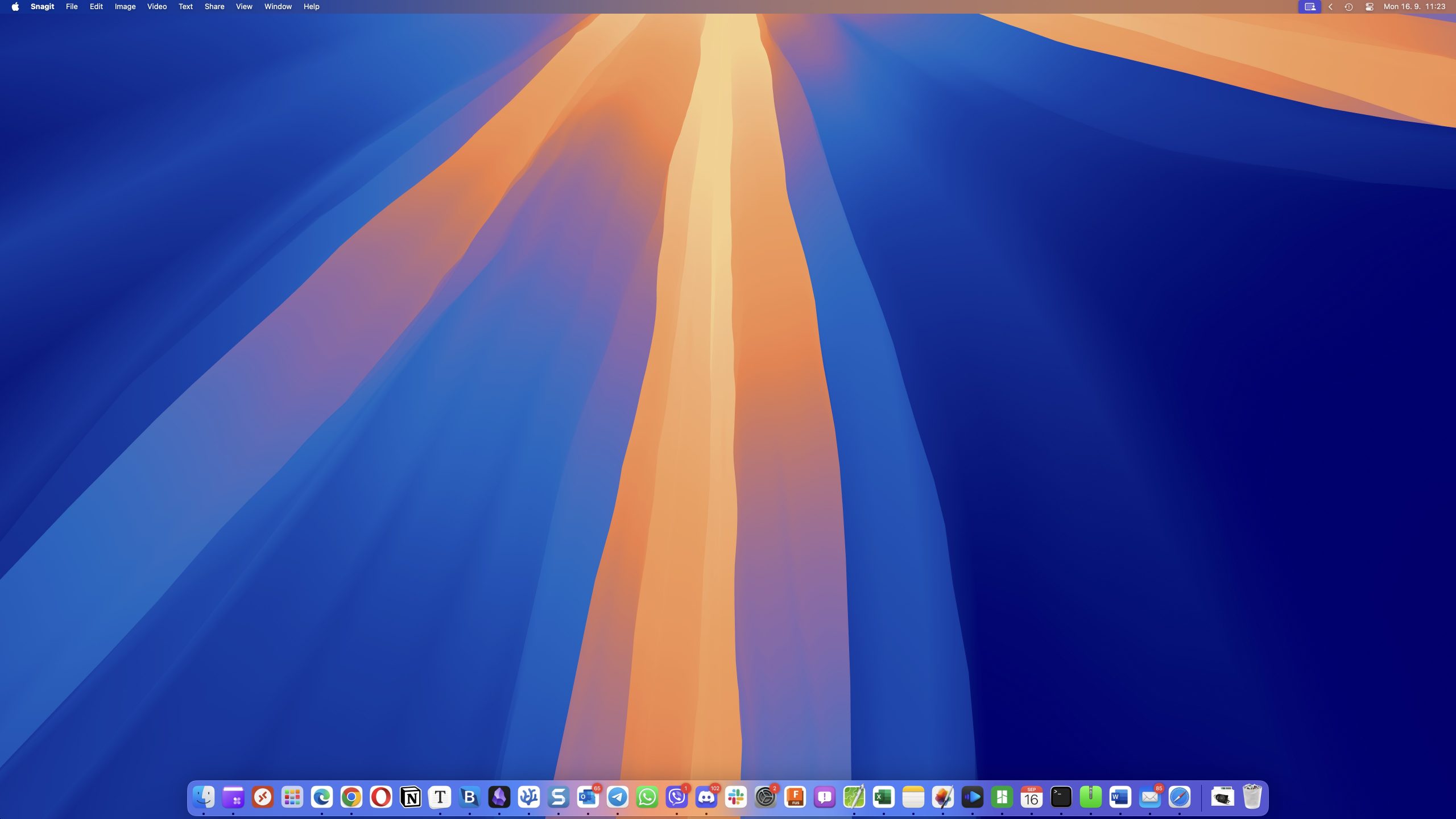
Con il mio desktop vestito per l’occasione, ero pronto a iniziare i test e mettere macOS Sequoia alla prova.
Novità e miglioramenti in macOS Sequoia
Sebbene macOS Sequoia possa non essere un aggiornamento rivoluzionario, introduce una serie di nuove funzionalità e miglioramenti che mirano a migliorare la produttività, ottimizzare i flussi di lavoro e offrire un’esperienza più fluida sui dispositivi Apple.
Nuove App e Funzionalità
macOS Sequoia introduce una nuova app completamente e diverse funzionalità principali, inclusa una che molti utenti hanno richiesto per anni, meglio tardi che mai, giusto?
Capacità di Intelligenza Artificiale
Iniziamo con la protagonista: Apple Intelligence. È la risposta di Apple al Frenesia dell’IA che ha travolto il mondo della tecnologia, e probabilmente è l’aggiunta più significativa a macOS Sequoia.
La Siri migliorata è probabilmente il cambiamento più evidente. Ora è più conversazionale e consapevole del contesto, il che è un miglioramento benvenuto. Mi è capitato di usare effettivamente Siri sul mio Mac per la prima volta in… beh, mai. Ora può comprendere quesiti più complessi e persino concatenare comandi insieme.
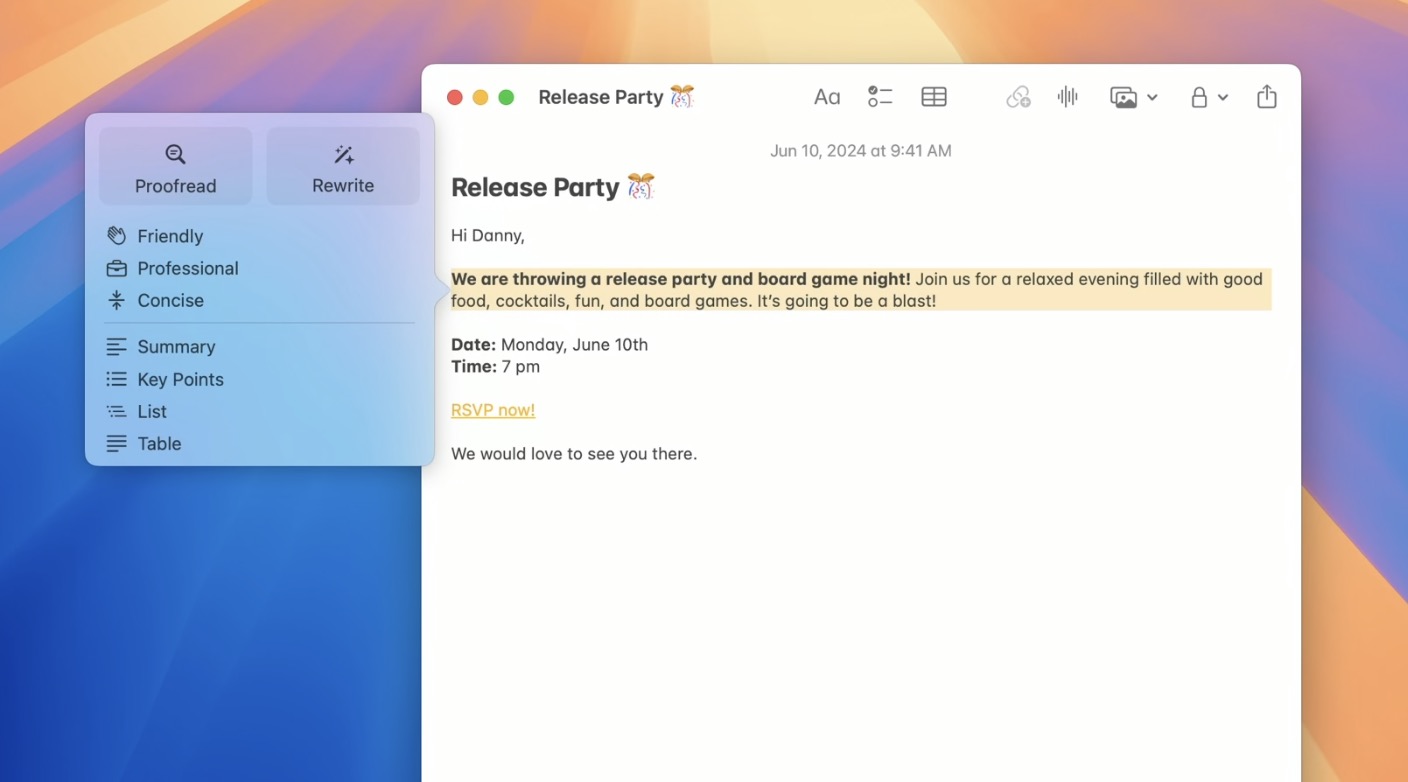
Per me, come scrittore di contenuti professionale, Strumenti di Scrittura diventerà probabilmente il set di capacità AI più utilizzato in macOS Sequoia. Offrono suggerimenti di testo intelligenti e possono aiutare con la correzione di bozze, la riscrittura e il riepilogo. Non cerca di scrivere per me, ma piuttosto di aiutarmi ad affinare la mia scrittura. Detto questo, non è perfetto—occasionally suggests changes that don’t quite fit my style, but it’s easy enough to ignore these. Oh, e devi avere macOS Sequoia 15.1, which is currently in Developer Beta, e trovarti negli Stati Uniti perché questa funzione non è disponibile al lancio nell’UE.
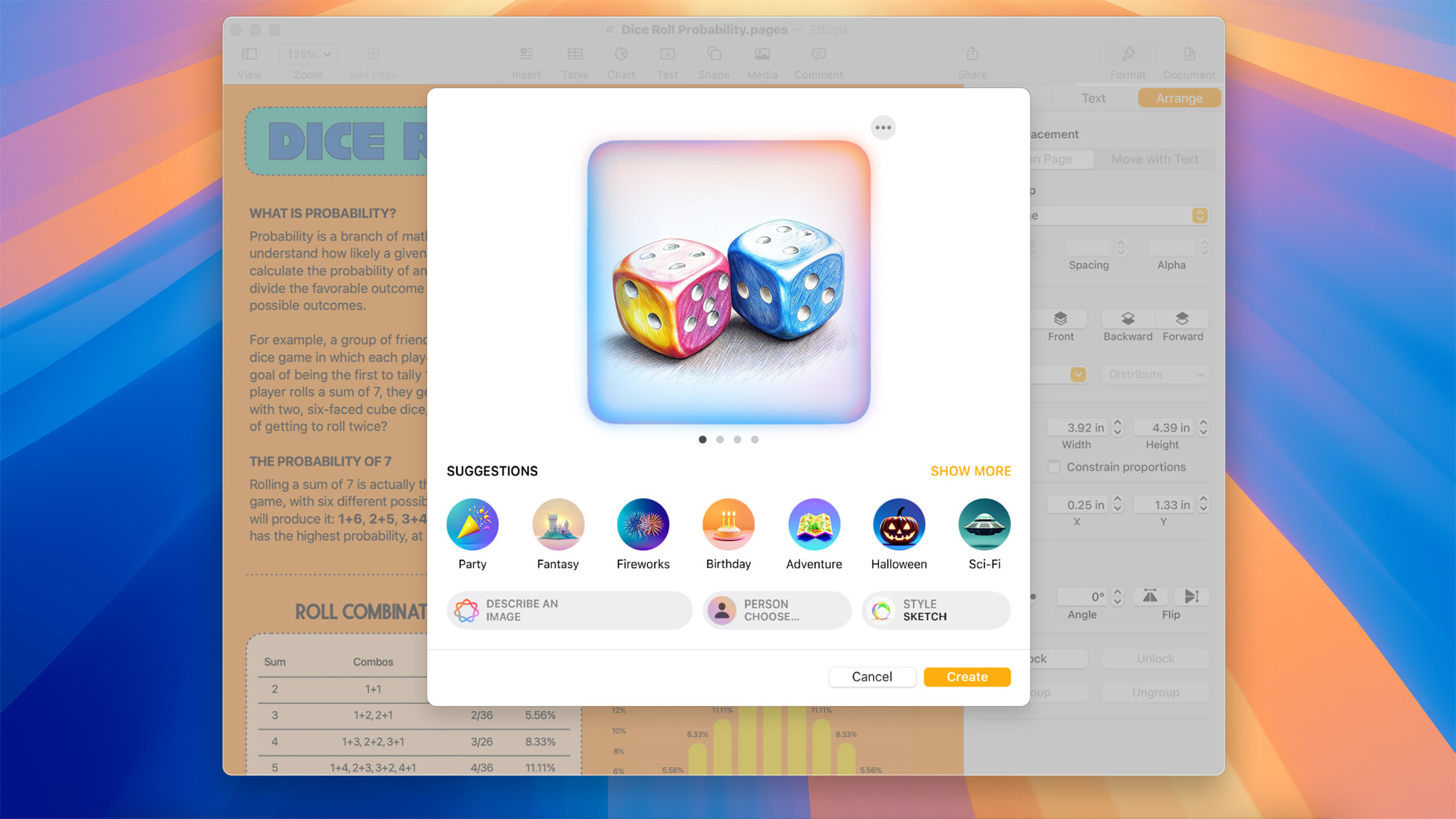
Un’altra splendida nuova funzione AI è la possibilità di generare immagini direttamente nell’app Messaggi. Non sostituirà generatori di immagini AI dedicati, ma per immagini rapide e divertenti che ravvivano le tue conversazioni, è fantastico. In generale, direi che Apple Intelligence è un solido primo passo nel mondo dell’AI per macOS, e mi piace che Apple stia procedendo lentamente invece di correre a tutta velocità.
App delle password
Come persona che ha fatto affidamento su un gestore di password (BitWarden) per anni, non ero particolarmente entusiasta di provare a utilizzare la nuova app Passwords in Sequoia, ma sono comunque felice che Apple abbia reso possibile per gli utenti Mac centralizzare facilmente tutte le password in modo sicuro, rendendole più facili da gestire su tutti i dispositivi Apple.
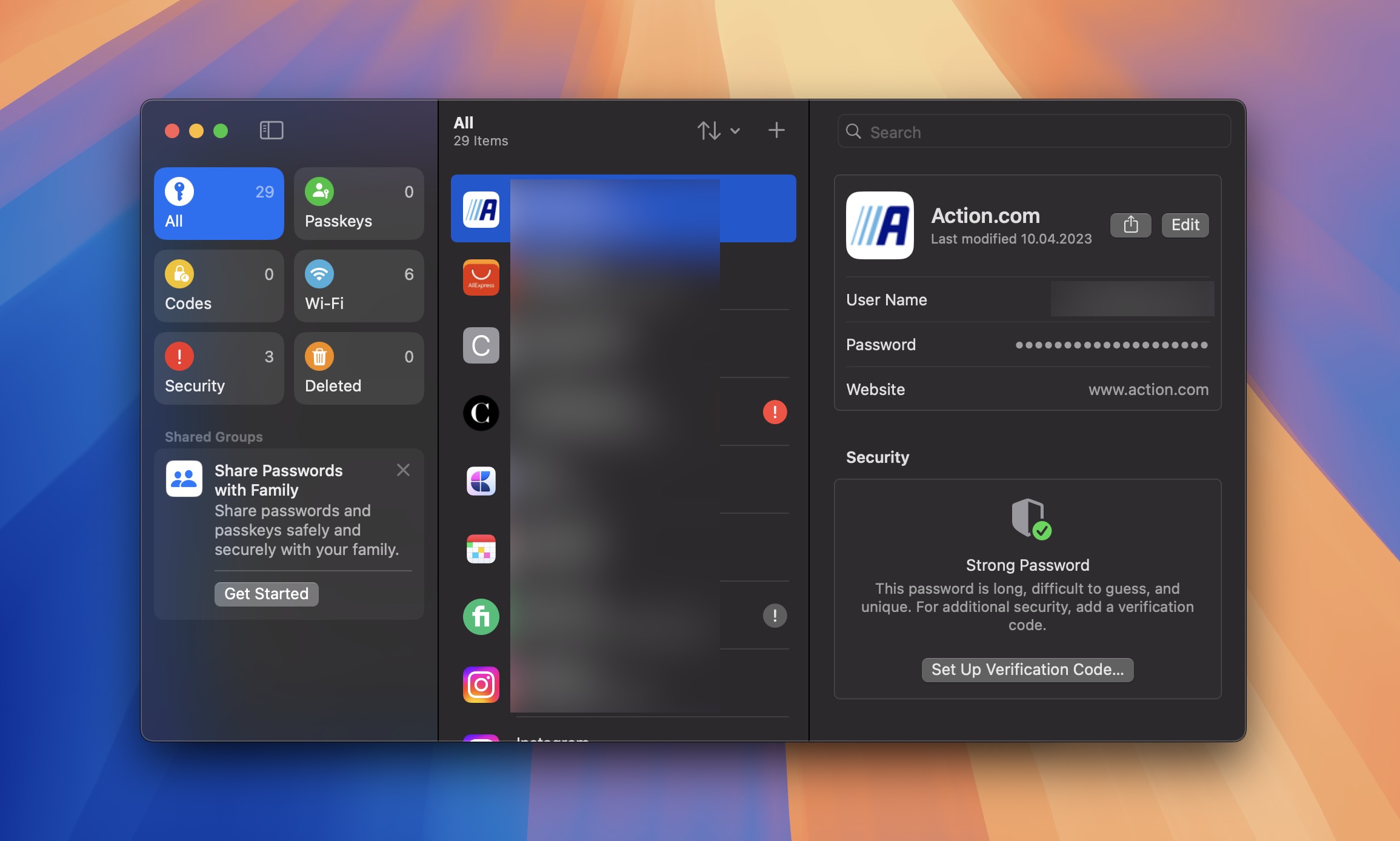
Alla prima apertura dell’app, sono stato accolto da un’interfaccia pulita in stile iOS che mi è subito sembrata familiare. Lì, l’app visualizza tutte le password salvate, organizzate in modo ordinato e ricercabili, e include anche un indicatore di forza della password, che ti informa proattivamente sulle password salvate deboli.
Come accade con tante altre app Apple, il più grande vantaggio di Passwords è che semplicemente funziona. Lo svantaggio dell’approccio “semplicemente funziona” è che manca ancora di alcune funzionalità presenti nei gestori di password dedicati, come il mio BitWarden, 1Password o LastPass. Ad esempio, non c’è una funzione di condivisione delle password, che può essere fondamentale per famiglie o team. Inoltre, il generatore di password, sebbene funzionale, non offre tante opzioni di personalizzazione come alcune alternative di terze parti.
Duplicazione iPhone
Come suggerisce il nome di questa funzione, iPhone Mirroring ti permette di visualizzare e controllare il tuo iPhone direttamente dal tuo Mac. Configurarlo è un gioco da ragazzi. Una volta che il tuo iPhone è aggiornato a iOS 18, appare come opzione nella barra laterale del tuo Mac. Un clic e, bam! Lo schermo del tuo iPhone è proprio lì sul tuo Mac, pronto per essere interagito con il mouse e la tastiera.
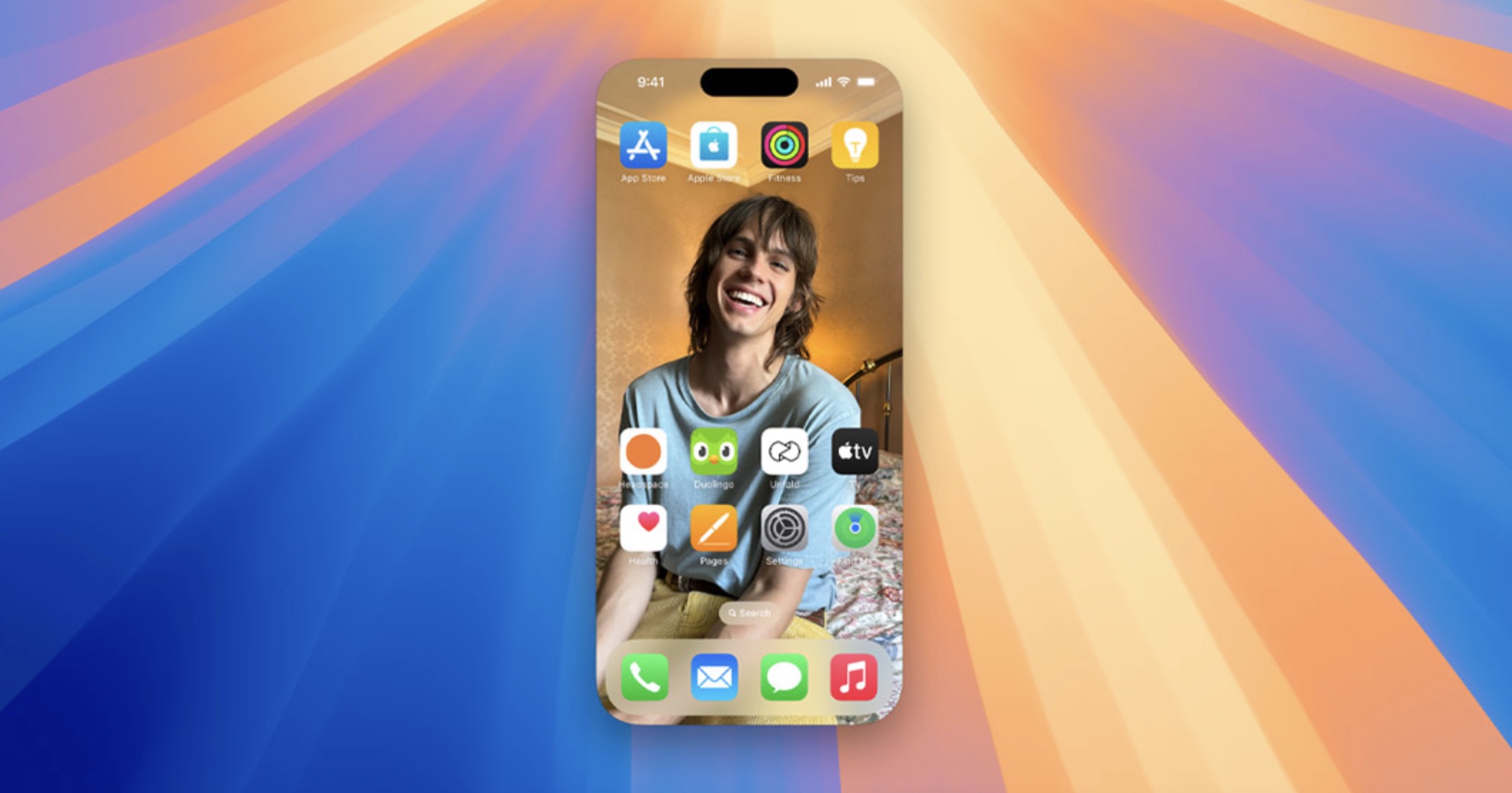
L’ho usato per rispondere ai messaggi di WhatsApp, scorrere Instagram e persino giocare al mio gioco mobile preferito. Il lag è minimo – non così fluido come usare direttamente il telefono, ma più che utilizzabile per la maggior parte delle attività.
Sappi solo che alcune app, in particolare quelle con rigide misure di sicurezza come le app bancarie, non funzionano bene con il mirroring. Ad esempio, l’app della mia banca non si apre affatto. Detto questo, tutto ciò è comprensibile dal punto di vista della sicurezza, quindi non sto criticando qui, sto solo condividendo le mie osservazioni. Purtroppo, proprio come Apple Intelligence, questa funzionalità non è disponibile al lancio nell’UE.
Suddivisione Finestra
Dopo anni di affidamento su app di terze parti come Magnet o Rectangle, Apple ha finalmente introdotto il tiling delle finestre nativo su macOS. E devo dire che era ora! Anche se potrebbe non essere rivoluzionario per gli utenti Mac di lunga data che hanno utilizzato queste soluzioni di terze parti, è un’aggiunta gradita che rende il multitasking più accessibile a tutti.
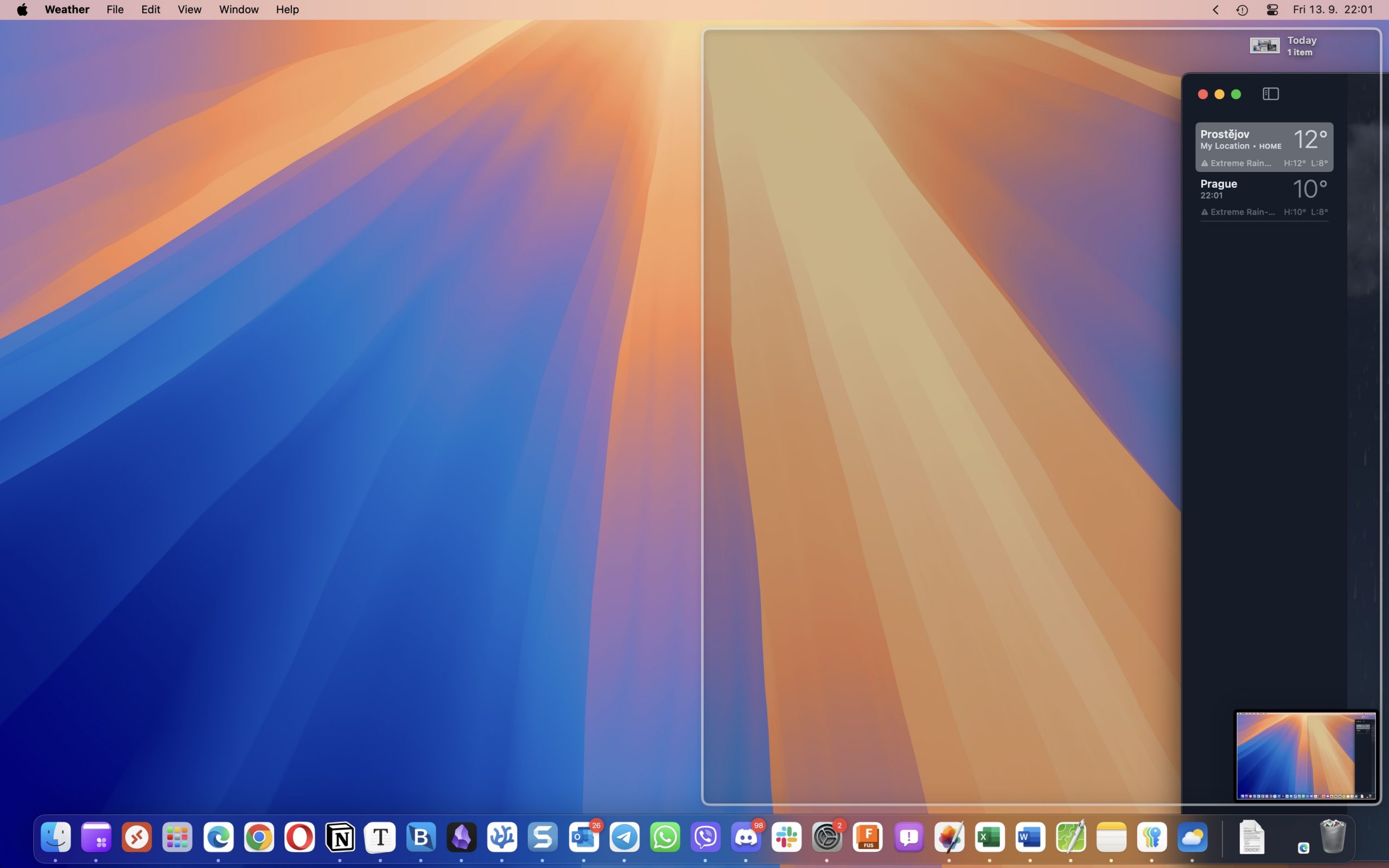
L’implementazione è abbastanza semplice. Puoi trascinare una finestra verso il bordo o l’angolo dello schermo, e macOS suggerirà opzioni di disposizione. Tieni premuto il tasto Opzione mentre trascini, e vedrai una linea guida che indica dove andrà la tua finestra. È intuitivo e funziona bene, ma non posso fare a meno di sentire che Apple stia recuperando terreno qui. Gli utenti di Windows hanno avuto questa funzionalità per anni, e persino iPadOS ha battuto macOS sul tempo.
Miglioramenti alle app esistenti
Mentre le nuove funzionalità spesso rubano la scena, Apple non ha dimenticato le sue app esistenti. Non coprirò tutti i cambiamenti perché non voglio annoiarti, quindi qui ci sono solo i più importanti.
Migliori Chiamate Video
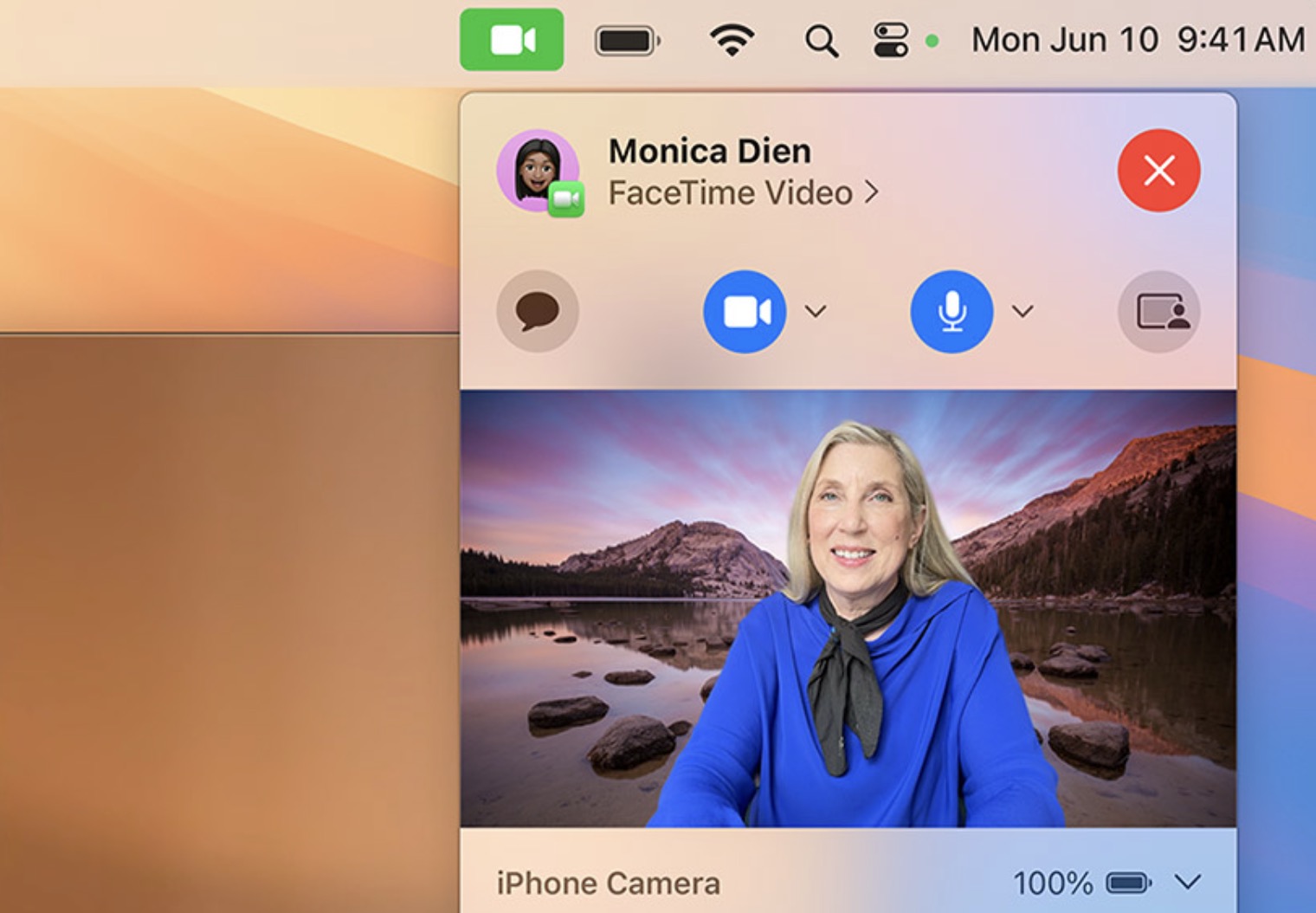
La nuova Anteprima Presentatore visualizza una piccola finestra di anteprima che mostra esattamente ciò che stai per trasmettere al mondo prima di condividere lo schermo. Le app per videochiamate come FaceTime di Apple, Zoom o Microsoft Teams possono ora creare sfondi virtuali migliori, quindi potresti non dover pulire tanto la tua stanza.
Navigazione Web Più Intelligente
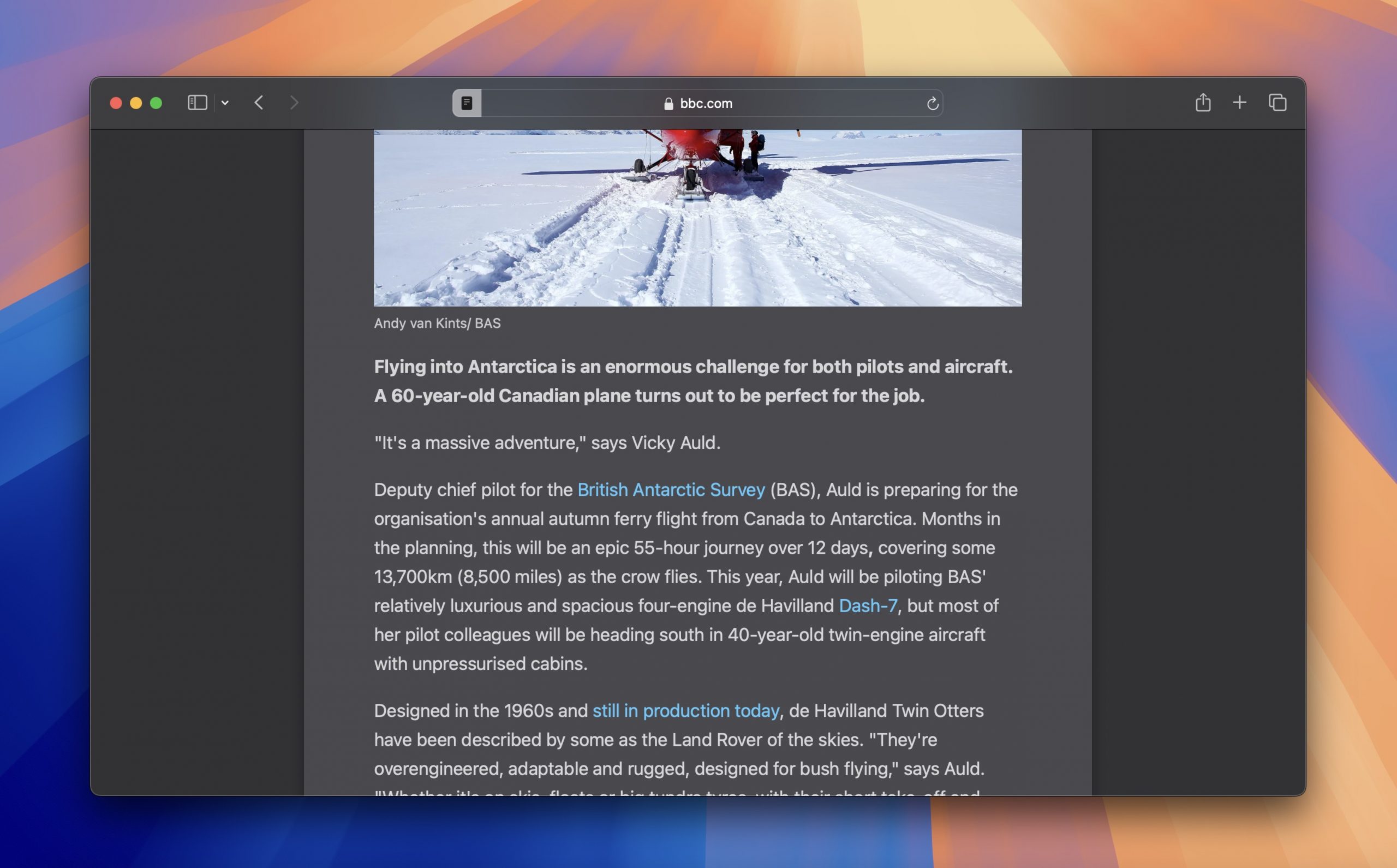
La nuova funzione Highlights, che utilizza l’apprendimento automatico per estrarre le informazioni chiave dalle pagine web, l’ho trovata utile durante la ricerca per questo stesso articolo. Anche la modalità Reader ridisegnata è un miglioramento gradito. Sono sempre stato un fan di Reader per la sua esperienza di lettura senza distrazioni, ma ora è ancora meglio. Il nuovo layout è più pulito e la tabella dei contenuti automatica per articoli più lunghi è molto pratica.
Presa di Note Versatile
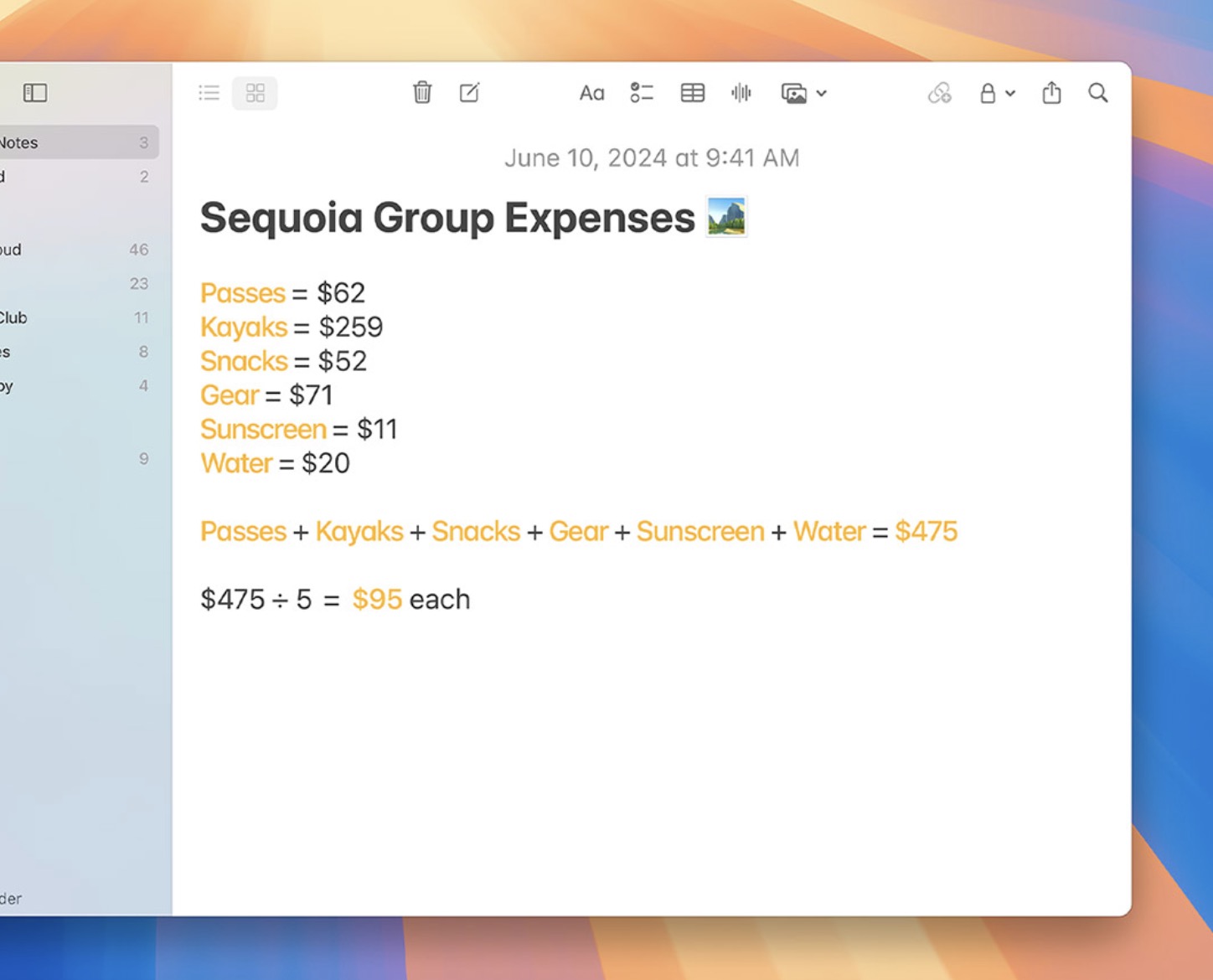
L’app Note ha ricevuto numerosi aggiornamenti che la rendono più potente e flessibile che mai. Per prima cosa c’è la nuova funzione Note Matematiche. Hai bisogno di calcolare rapidamente le spese o convertire unità? Basta scrivere la tua equazione in una nota e il gioco è fatto! L’app la risolve per te. L’aggiunta della trascrizione audio in tempo reale è anche ottima perché ti permette di catturare e cercare facilmente il contenuto parlato. Ultime, ma non meno importanti, sono le sezioni Collassabili, che possono aiutarti a mantenere tutto organizzato senza dover creare documenti separati.
E c’è di più
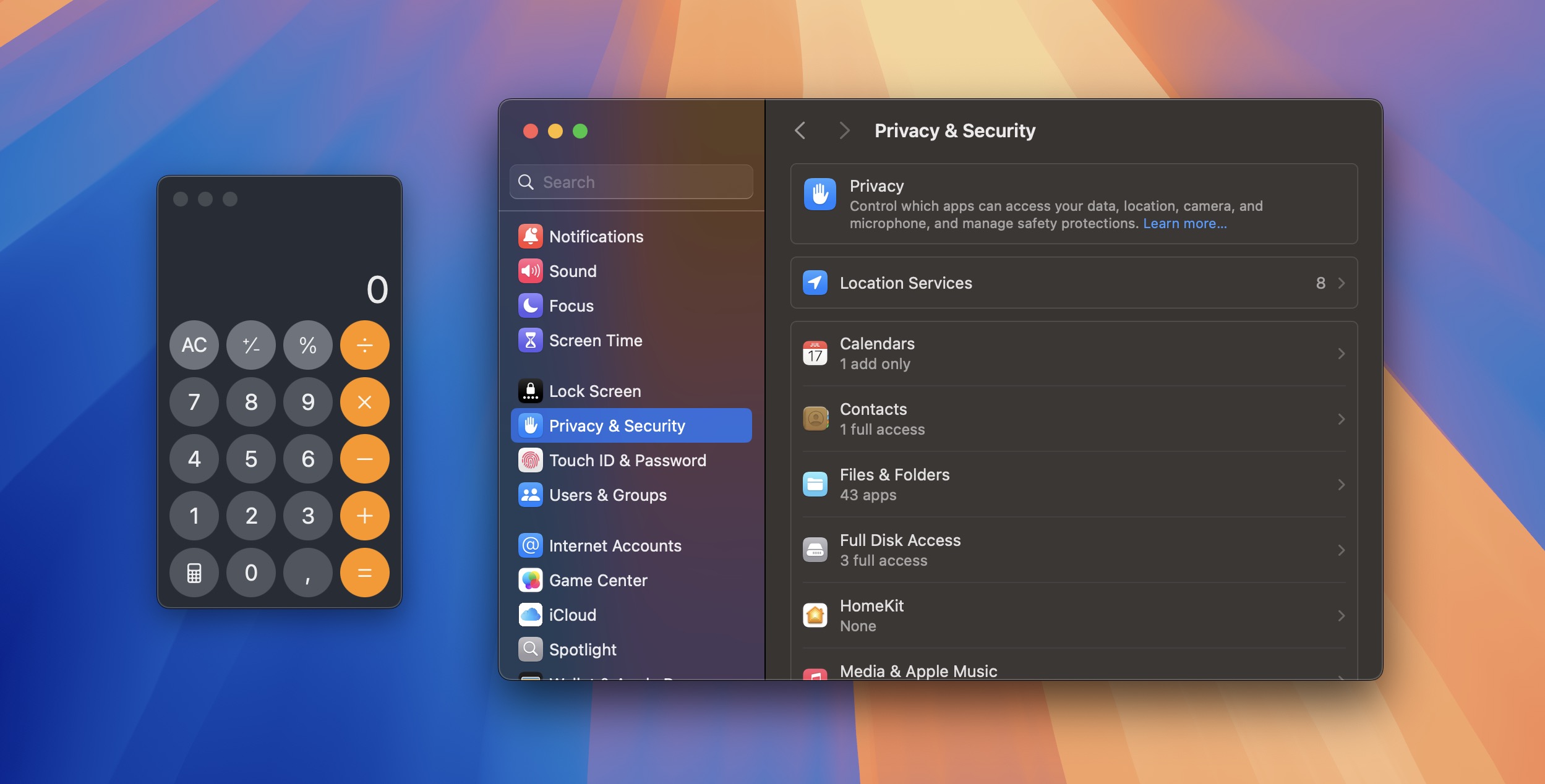
Mentre le funzionalità di cui abbiamo discusso finora sono le principali, macOS Sequoia porta una serie di altre migliorie che non vale la pena trattare in dettaglio, ma di cui dovresti comunque essere a conoscenza, come:
- Mappe per escursioni: Per gli appassionati di outdoor, Apple ha aggiunto mappe topografiche dettagliate e informazioni sui sentieri all’app Mappe. Questa funzione include una copertura completa di tutti i 63 parchi nazionali degli Stati Uniti.
- Calcolatrice ridisegnata: L’app Calcolatrice ha finalmente ricevuto un restyling, adeguandosi maggiormente alla sua controparte su iOS.
- Controlli di privacy migliorati: Le impostazioni di Privacy e Sicurezza sono state riorganizzate per una navigazione più semplice.
Dovrei aggiornare a macOS 15 Sequoia?
macOS 15 Sequoia è un altro aggiornamento non rivoluzionario che non introduce cambiamenti architetturali importanti. Pertanto, non c’è davvero alcun motivo per non aggiornare ora che è fuori dalla beta.
Come con qualsiasi aggiornamento, però, vorrai assicurarti che le tue app principali siano completamente compatibili in anticipo. Personalmente, ho avuto un problema con Slack che non si avviava correttamente dopo l’aggiornamento. Fortunatamente, una rapida reinstallazione dell’ultima versione ha risolto il problema, quindi non so veramente quale fosse il problema (altri non segnalano lo stesso problema).
Per quanto riguarda la stabilità, non ho riscontrato problemi significativi, e sembra che altri abbiano esperienze simili. Ad esempio, l’utente di Reddit WisdomByte segnalato:
“Appena installato MacOS 15.1 Beta sul mio M1, con Apple Intelligence e tutto sembra funzionare bene. Uso questo M1 quotidianamente, sono preparato per piccoli intoppi ma niente di serio, allo stesso modo di tutte le precedenti 4 beta di MasOS 15.0. Quindi niente di grave di cui preoccuparsi.”
Un altro utente, ProgressBars, condiviso:
“Ho aggiornato sia il mio Mac mini che il MacBook Air (sono andato un po’ oltre), e finora stanno funzionando perfettamente. Sto solo aspettando che alcune delle mie app lo supportino, ma spero che non ci vorrà molto.”
Queste esperienze, insieme alla mia, suggeriscono che Sequoia è abbastanza stabile per l’uso quotidiano.
Verdetto della recensione di macOS 15 Sequoia
Dopo aver trascorso un considerevole periodo di tempo con macOS Sequoia, considero il primo ingresso di Apple nel selvaggio ed entusiasmante mondo dell’AI un successo. Apple ha affrontato la cosa con cautela, e penso che la maggior parte degli utenti ne sarà contenta.
Le nuove funzionalità di Apple Intelligence, sebbene non siano ancora completamente implementate, sembrano essere integrate in modo ponderato e veramente utili piuttosto che fantasiose. Concentrandosi sul miglioramento delle funzionalità esistenti e sulla soluzione di problemi reali degli utenti, macOS Sequoia pone una solida base per future funzionalità alimentate dall’IA, mantenendo al contempo la stabilità e la privacy che ci aspettiamo da macOS.
Il più grande problema che ho con macOS 15 è che non tutti possono goderselo appieno. Se hai un Mac basato su Intel, le funzionalità basate sull’intelligenza artificiale non saranno accessibili e lo stesso vale se non vivi negli Stati Uniti e vuoi pianificare un’escursione utilizzando l’app Mappe migliorata.






